Fusion360で、簡単なクッキー型をモデリングする
広告
Q&Aサイトで、3Dプリンターで作成するクッキー型のモデリング方法が分からないとの投稿を見つけたので、モデリングしてみたいと思います。

原点と軸を表示する
初期状態の原点も軸も表示されていない状態では、どこにモデリングしているか把握しくくなります。3D-CAD習得の大きな壁は、アプリケーションの操作方法ではなく、空間認識力です。軸を表示するだけで、空間のどこにいるか、どちらを向いているかがわかりやすくなります。
好みの問題ですが、私は、原点と軸を表示してモデリングしています。そして、グリッドは、非表示にしています。
原点と軸を表示するには、左側に表示されているブラウザから、原点の項目を展開し、表示させる項目の電球アイコンを点灯状態にします。
2019/01/22のアップデートから、初期設定で、Z軸が上向きになったので、私も軸の表示を変更しました。

スケッチを作成します。
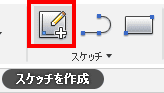
xy平面を選択します。

スケッチを描きます。

スケッチを停止します。

作成から、押し出しを選択します。

順番に押し出していきます。
1回目の押し出しで、補強部分を押し出します。

一度押し出すとスケッチが非表示になってしまうので、ブラウザの電球アイコンを点灯させてスケッチを表示します。

もう一度、押し出します。
今度は、クッキーを切断する部分を押し出します。

スケッチはもう使わないので、非表示にします。

角は、このままだと割れやすいです。

クッキーを切り出す部分も内側の角がきっちりしていると洗いにくくなります。

フィレットを追加して対応します。
修正ドロップダウンからフィレットを選択します。

角を選択して、フィレット半径を入力します。半径を指定したあと、フィレットを追加する場合は、Ctrlキーを押したまま、追加する角(稜線)をクリックします。

角は、このようになります。

バージョンアップで、クラウドレンダリングの使用方法が変化したのか、クラウドレンダリングが開始されなかった。
